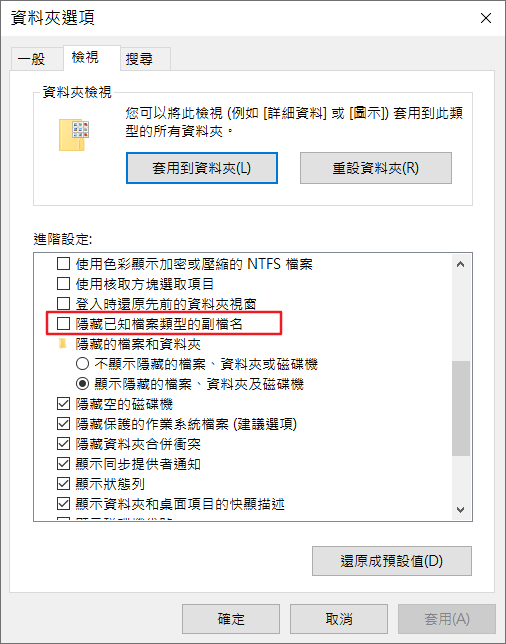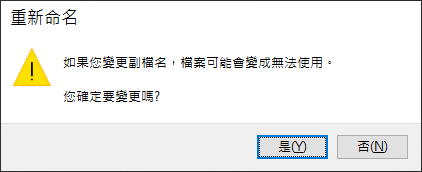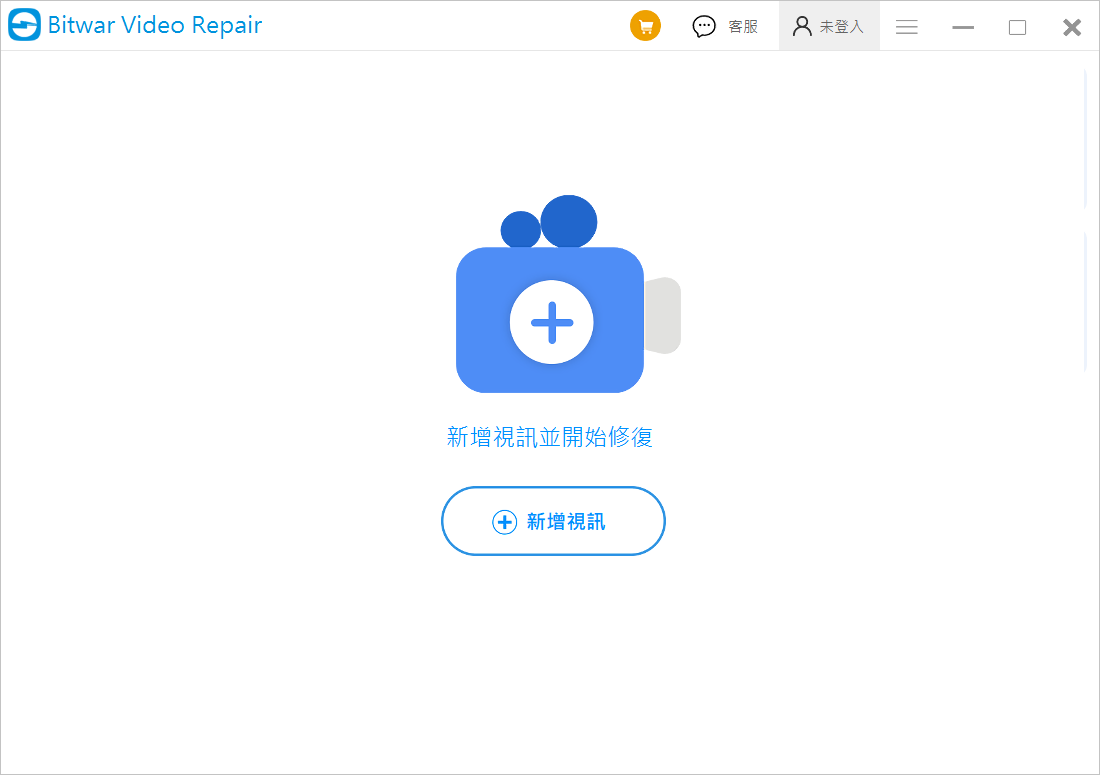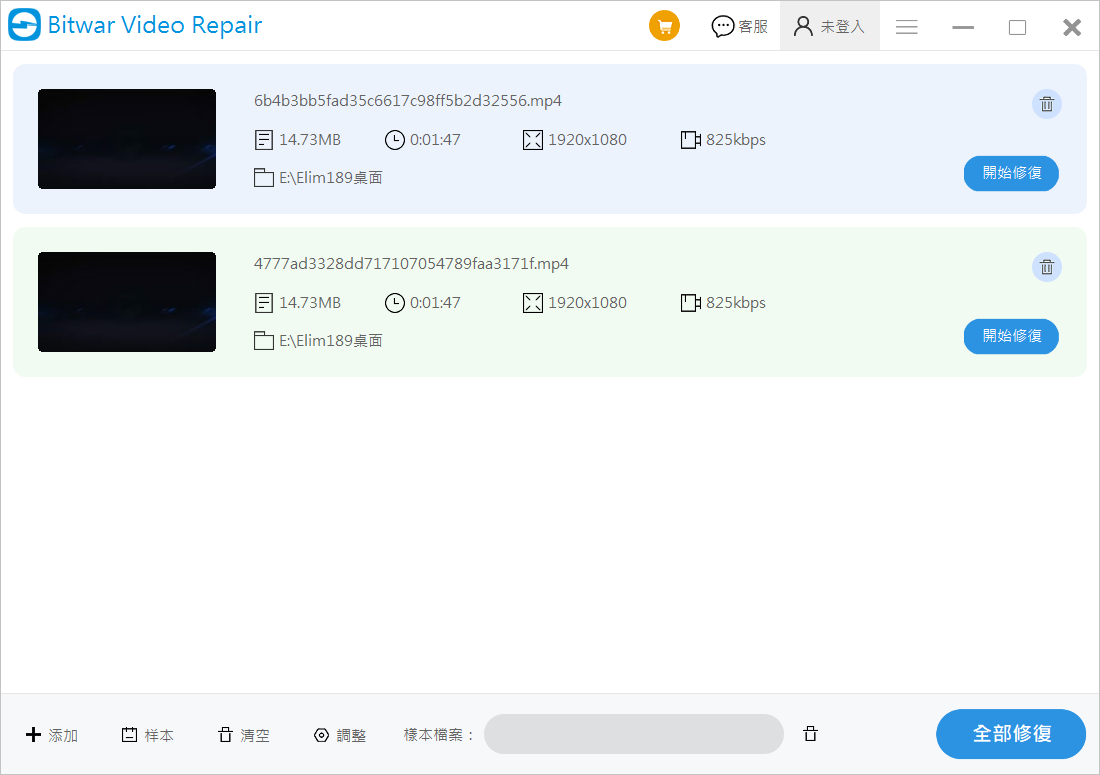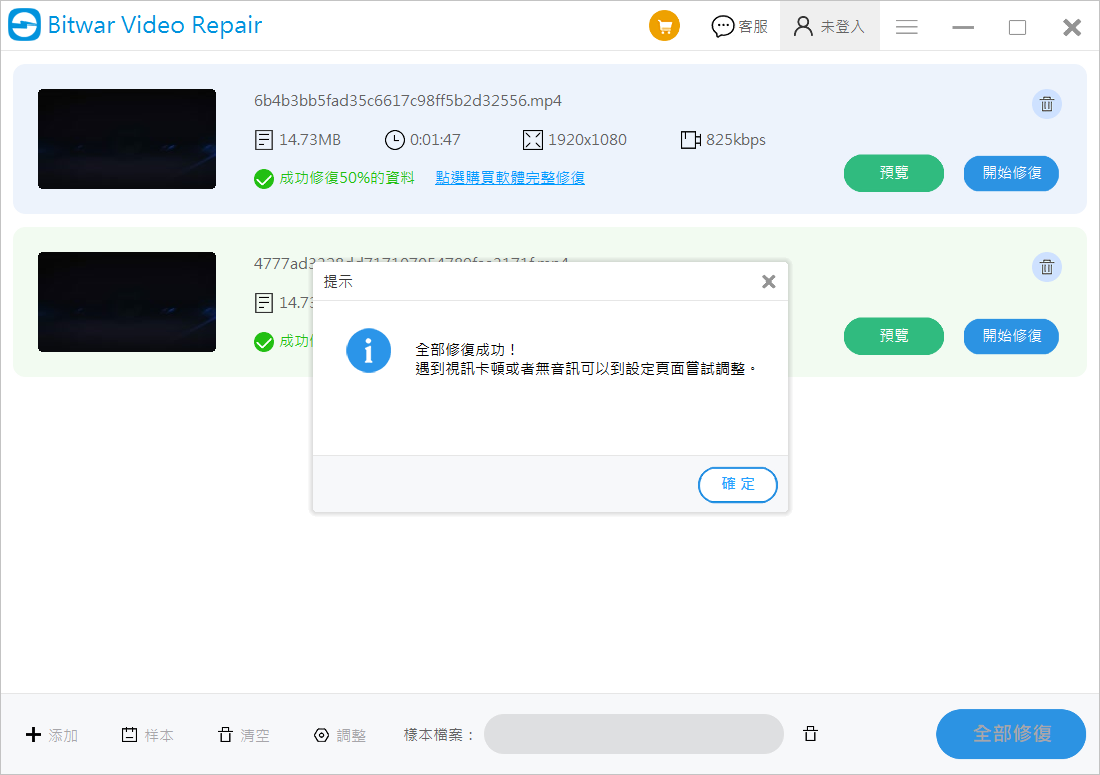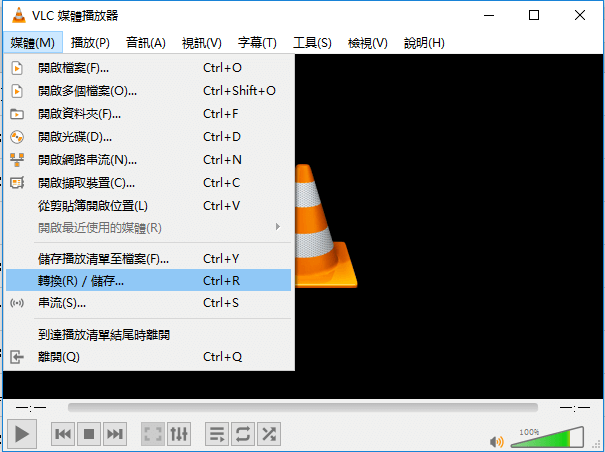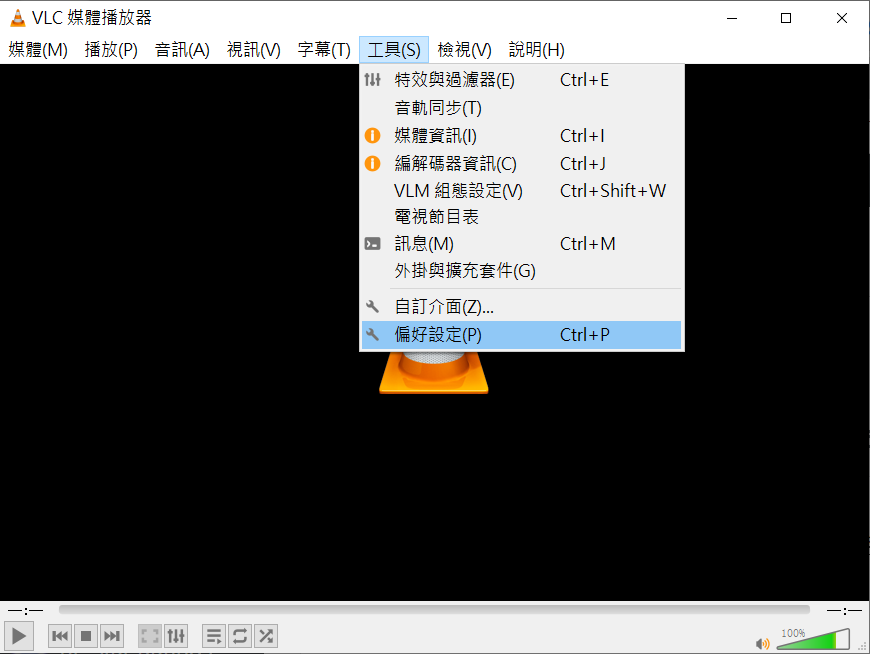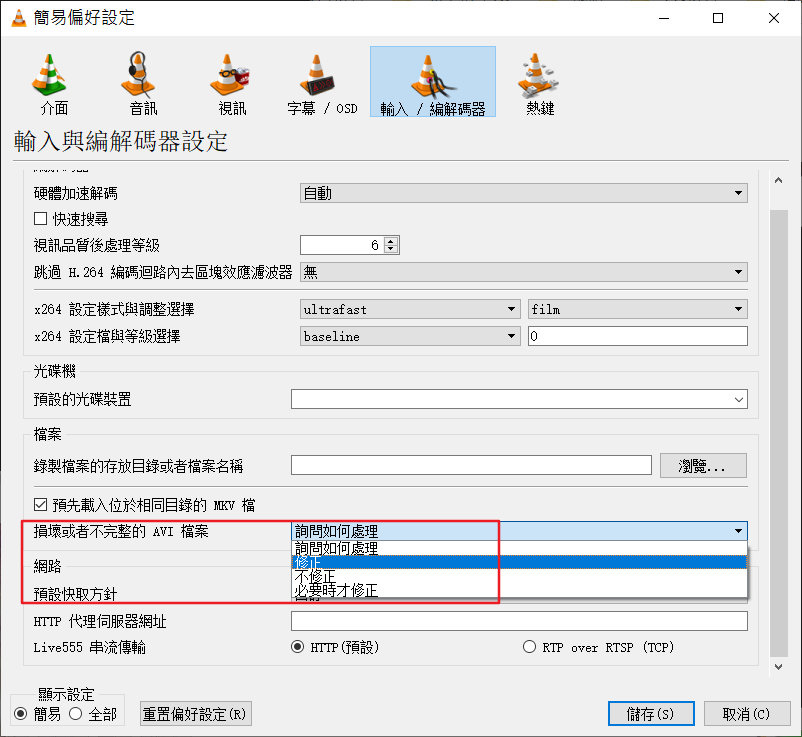我無法打開我的影片,它是從網路上下載的一種MP4檔案格式,當我第一次在我的Windows 10打開它時,我發現影片 無法 開啟。我檢查了下載軟體,發現完成率100%,我也在電腦上嘗試播放了其他影片,我發現其他影片是可以打開的。也就是說我電腦上的這個MP4檔案 打 不 開 是MP4影片的問題。如何修復它?
這是quora上用戶的咨詢。一般情況下,想要修復為什麼MP4檔案打不開,您可能需要從為什麼Windows無法播放影片入手:
為什麼無法播放影片?
一般情況下,如果視頻播放器沒有問題,影片無法開啟可能是由於以下原因引起的:
- 您嘗試播放的視頻可能已損壞。
- 您的計算機中缺少編解碼器。
- 文件擴展名無法識別。
- 您可能正在嘗試播放您所在位置不允許的視頻。
- 聲音失真或視頻根本沒有任何聲音和畫面
如何在您的電腦修復打不開的MP4檔案錯誤?
方法1:檢查影片的副檔名
大多數影片都具有可識別的擴展名。例如,您可能熟悉 WMV、AVI、MP4 或 MKV。但是,許多其他檔案擴展名也用於視頻。(其中一些表示視頻檔案的格式)
在某些情況下,檔案擴展名可能已更改。找到正確的檔案擴展名很重要,儘管這可能是一個反複試驗的過程。
如果您的視頻檔案無法播放並且您確信它應該播放,請嘗試變更檔案擴展名:
- 打開Windows檔案總管。
- 轉到檔案>選項>查看。
- 查找隱藏已知檔案類型的副檔名。
- 取消選擇標記,然後單擊應用。
- 點擊確定確認。
然後,您可以查看視頻文件的文件副檔名。要變更影片副檔名,首先記下它的原始副檔名。
然後使用右鍵菜單找到重命名並將副檔名變更為另一個可識別的後綴。當詢問您確定要更改它時,單擊是。
檢查是否是否可以開啟觀看。
方法2:使用Bitwar Video Repair修復損壞的MP4影片
無論上述什麼原因導致MP4或其他格式的影片損壞,用戶都可以使用視頻修復軟體來解決問題。
Bitwar Video Repair支持MKV、MP4、MOV、AVI、3GP、MTS和其他視頻格式的修復。同時,無論視頻是在拍攝、記錄、傳輸、編輯、轉換或處理過程中損壞都能被修復,接下來就簡單介紹下如何使用這款軟體吧。
- 首先,當然是從Bitwar官方下載中心下載Bitwar視頻修復軟體並將其安裝到您的電腦上。
- 開啟軟體後進入操作介面,點選“新增視訊”按鈕將待修復的MP4影片匯入到軟體。

- 點擊“開始修復”按鈕就可以開始修復視頻。這裡要說的是,如果批量修復多個視頻,可以一次性添加視頻或通過左下角的“添加”按鈕再次將其他視頻匯入軟體中。

- 修復完成後,在程式中點擊“預覽”按鈕預覽修復後的視頻。

整個過程簡單便捷,只需要簡單的4個步驟,您就可以完成影片打不開修復了。
方法3:到VLC媒體播放器修復
Windows 10預裝了兩個媒體播放器。首先是舊版Windows Media Player 12,雖然定期更新,但早在 2009 年就與Windows 7一起發布。其次是電影和電視,這是一款支持多種視頻格式的視頻播放應用程序。如果都無法播放您的視頻,我們建議您更換到VLC播放器試試能否打開影片觀看。如果不能打開,可能需要修復影片了。
平時,我們使用VLC媒體播放器僅是用來觀看視頻或電影。但其實VLC播放器也有自帶修復損壞或無法播放視頻的功能,雖然很多用戶反應這個功能成功率不高,但是也不失為一個方法。大家可以參考以下步驟進行操作:
- 運行VLC 播放器並前往“媒體”, 然後選擇“轉換/儲存”。

- 點擊“加入”選擇需要修復的視頻。
- 在轉換視窗中,為修復的視頻選擇目的地並重命名新文件,然後點擊“開始”來將MP4影片轉換成AVI影片。
- 接著,點擊“工具”>“偏好設定”。

- 轉到“輸入/編解碼器”,在“損壞或者不完整的AVI檔案”選項中選擇“修正”,然後點擊“儲存”。

- 接著您就可以嘗試用VLC播放損毀的MP4影片了。
方法4:將MP4影片轉換成別的格式
我們可以使用Bitwar Video Converter視頻轉換軟體將損壞的MP4視頻轉換格式。在在轉換的過程中可以修復視頻。
免費下載Bitwar Video Converter:https://www.bitwarsoft.com/zh-tw/video-converter
Bitwar Video Converter轉換MP4視頻的方法:
首先,從Bitwarsoft的官方網站上下載並安裝這個軟體。Bitwarsoft匯集了許多辦公相關軟體,建議大家都了解一下。
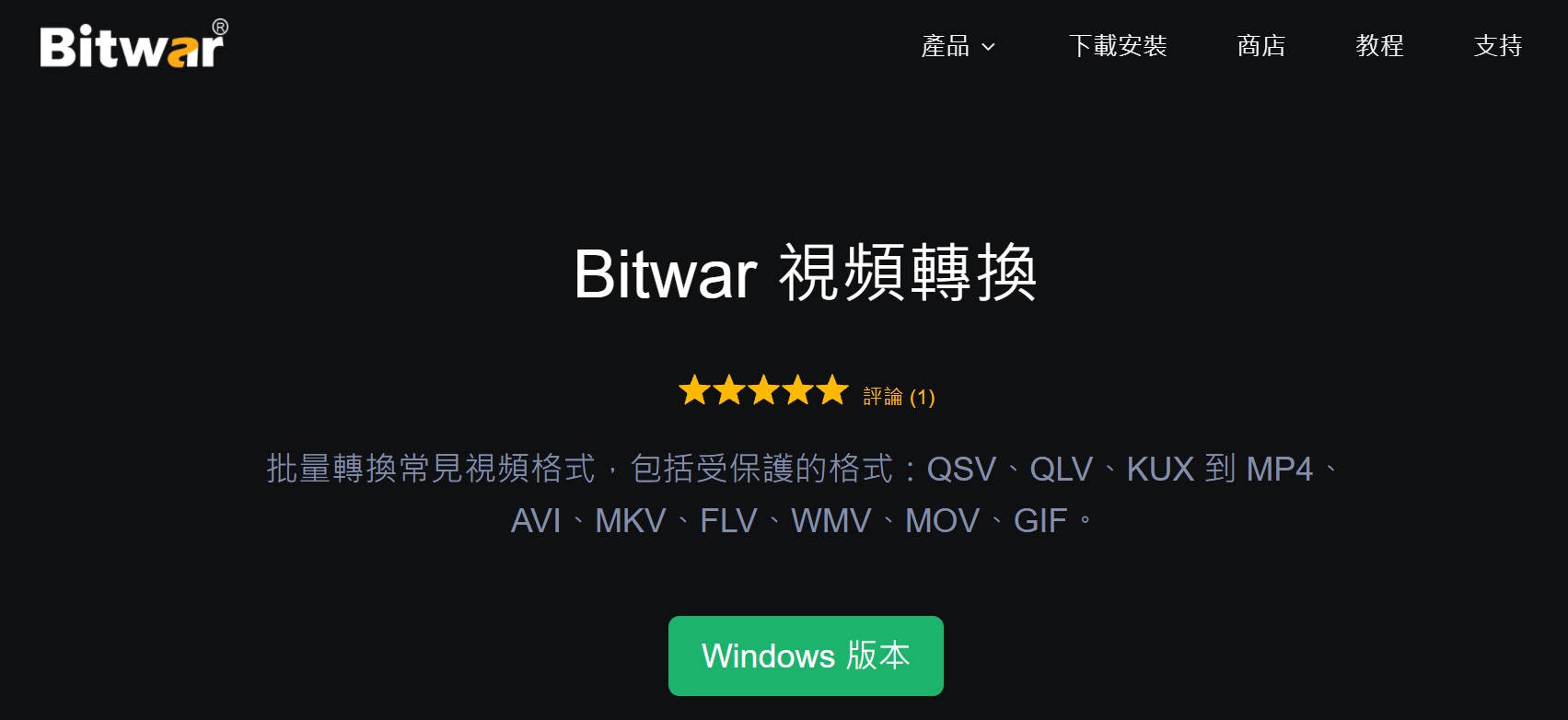
在頁面下載和安裝Bitwar Video Converter視頻轉換軟體。Bitwar Video Converter最近只要註冊賬號重新登錄就可以看到有免費1年的使用權限了。大家不要錯過,安裝試試這個好用的軟體。
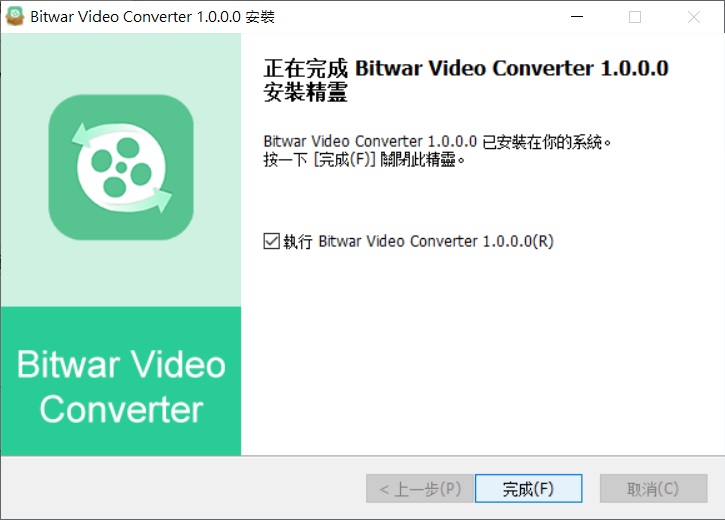
啟動安裝後的Bitwar Video Converter軟體。(個人認為申請免費VIP權限是非常有用的,因為除了免費獲得長達1年時效的VIP賬號後,轉換的視頻上不會帶上Bitwar Video Converter的品牌浮水印了)。
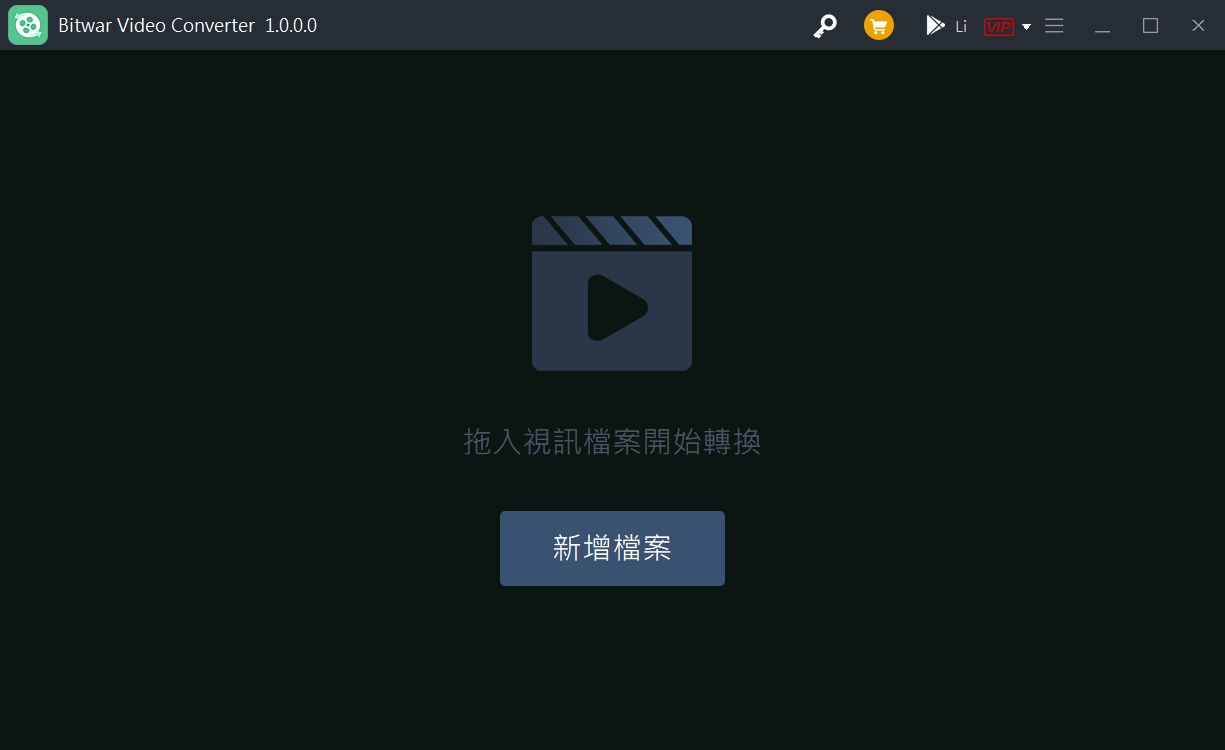
接下來就要轉換視頻格式了。
步驟1:啟動安裝後的Bitwar Video Converter視頻轉換軟體,將要轉換的MP4視頻添加到軟體。如果需要一次性轉換多個視頻,也可同時添加多個視頻進行批量轉換。
Bitwar 視頻轉換軟體允許用戶將視頻檔案轉換為多種類型的格式,您可以輸出格式到 MP4、AVI、MKV、FLV、WMV、MOV、FLV、GIF。也可以選擇轉換後的視頻畫質和解析度。
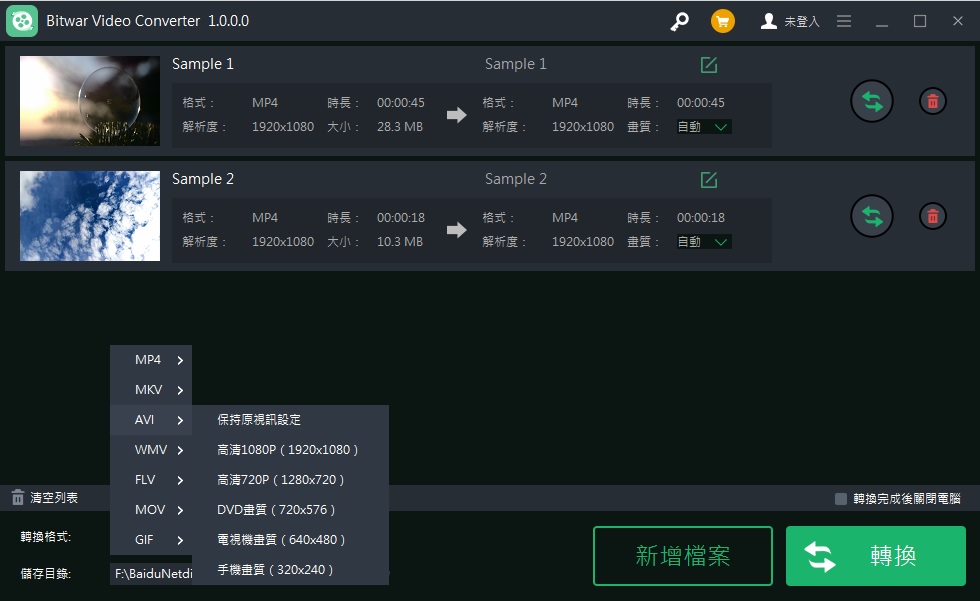
步驟2:添加和設定轉換為AVI完畢後,您就可以點擊轉換按鈕讓軟體對視頻進行格式的轉換了。轉換的時間視原始視頻大小而定。一般情況下,越大的視頻轉換的時間就越久。
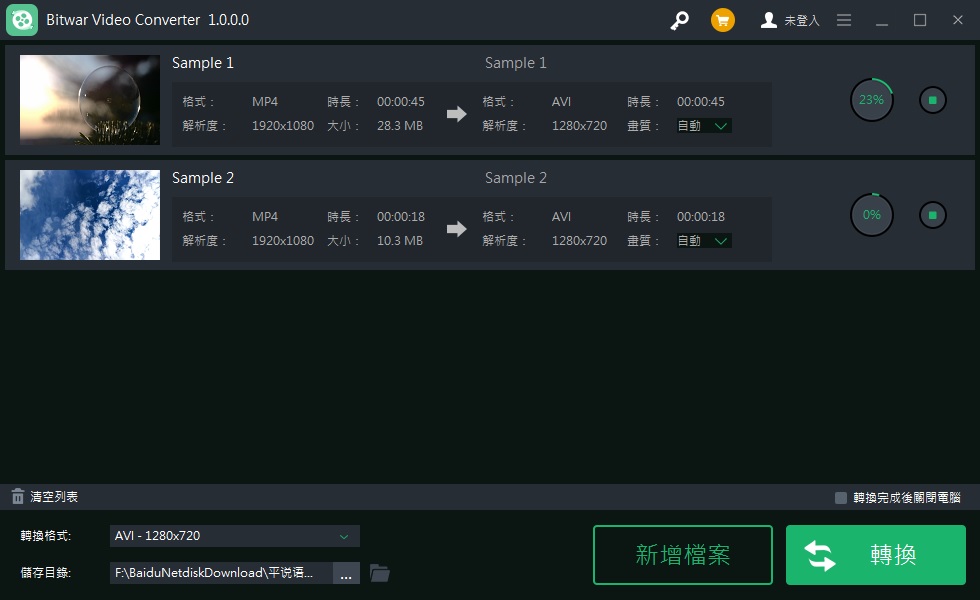
轉換完成後,點擊添加視頻後的資料夾圖示即可查看和預覽轉換後的視頻。
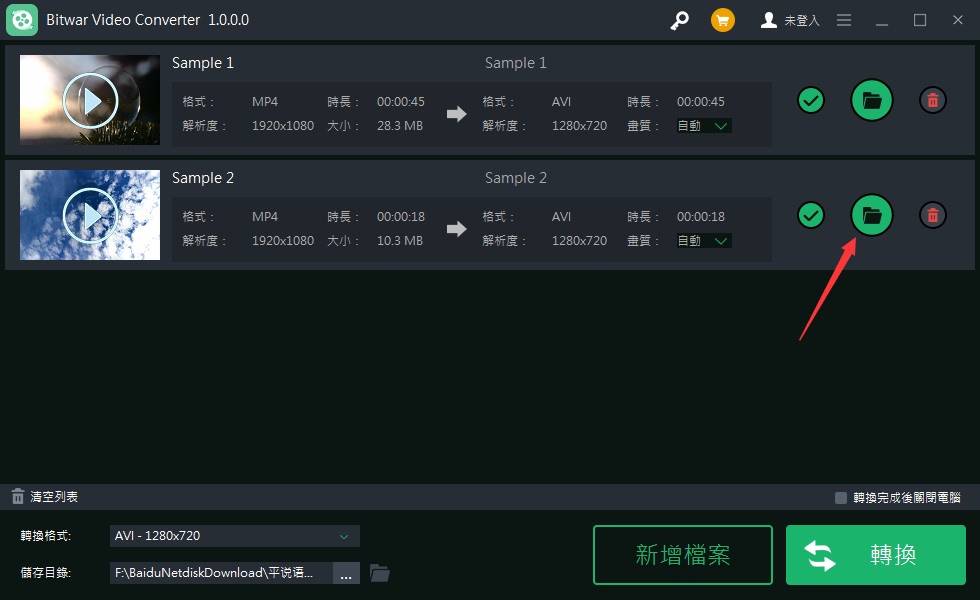
以下是轉換後的視頻,轉換時使用了原始畫質和解析度,轉換後也除了格式不同,跟之前的視頻並無較大區別。

隨著轉換,您無法查閱的視頻或故障視頻也將被修復。
結論
本指南向您展示瞭如何恢復無法開啟的影片。最有效的是使用Bitwar Video Repair修復影片。該程序旨在修復各種損壞情況下的視頻。如果您不想走彎路,請直接使用它。